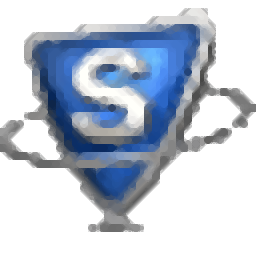
SysTools DMG Viewer Pro(DMG文件查看器)
v3.0 官方版- 软件大小:19.0 MB
- 更新日期:2021-04-09 14:36
- 软件语言:英文
- 软件类别:压缩解压
- 软件授权:免费版
- 软件官网:待审核
- 适用平台:WinXP, Win7, Win8, Win10, WinAll
- 软件厂商:

软件介绍 人气软件 下载地址
SysTools DMG Viewer Pro是一款功能强大的DMG文件查看器。DMG格式文件是MAC操作系统上最为常见的压缩格式文件,当您需要在windows系统上打开或提前数据时,需要借用专业的工具,“SysTools DMG Viewer Pro”就是非常不错的选择。此软件具备了简单直观的操作界面,导入DMG文件后,即可在列表下查看目录结构,并支持显示文件的名称、创时间、修改时间、文件大小等信息,选择要提取的文件,还可以直接导出到本地,使用非常的方便。
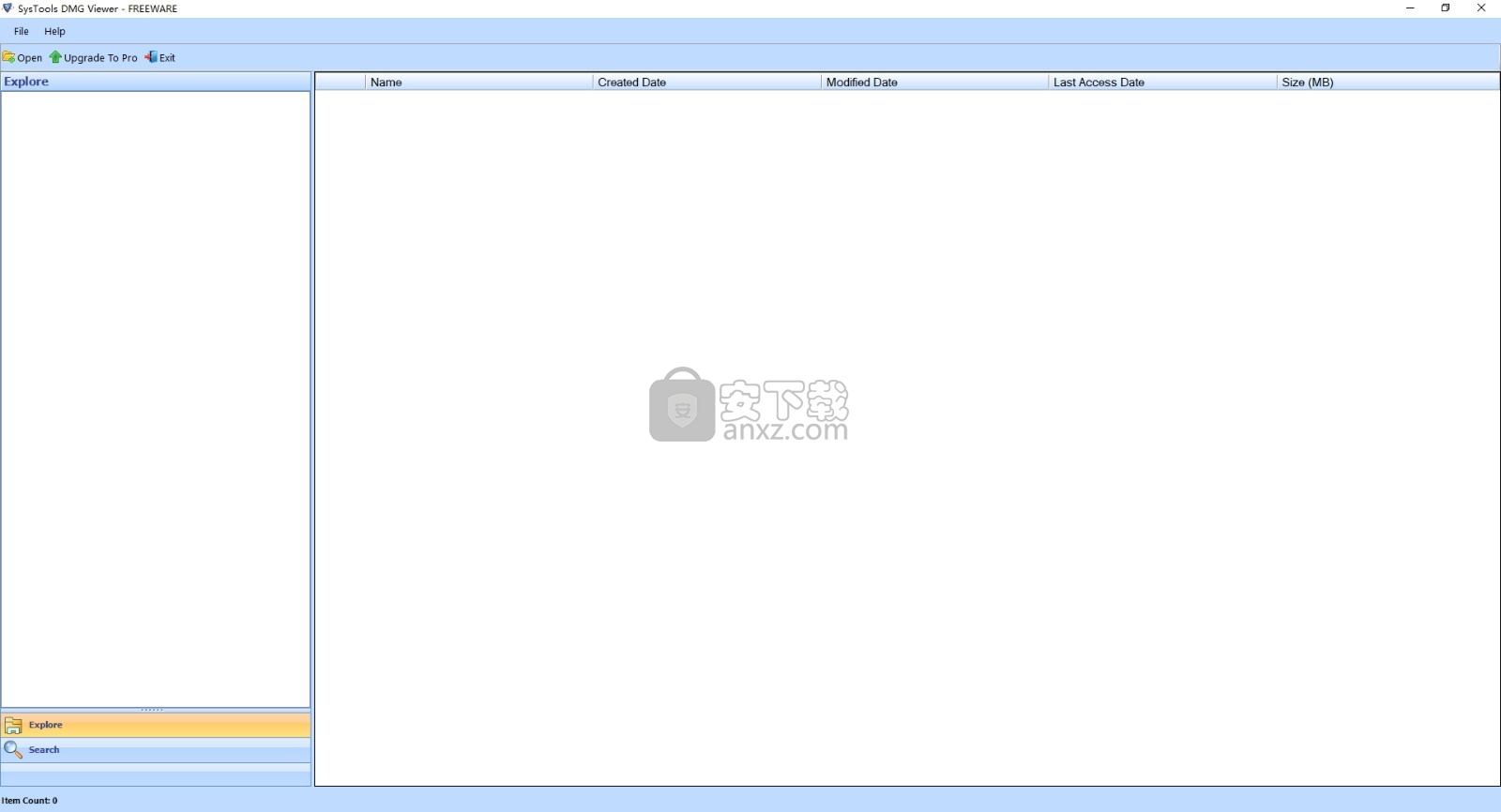
软件功能
在Windows Machine中解压缩DMG
SysTools DMG Viewer Pro主要致力于在Windows计算机中使用数据提取DMG文件。用户可以一个一个地添加多个DMG文件。该工具能够在Windows 10、8、8.1、7,XP和所有以下版本的DMG文件中提取数据的绝对,安全和可靠的全过程。此外,在PC上解压缩dmg文件时,用户可以毫无问题地保存电子邮件和附件。
通过搜索保存DMG数据
使用搜索选项后,用户甚至可以直接保存Mac Disk Image File。一旦他们从自己的计算机浏览文件,DMG File Extractor软件就会将其显示在其面板中。之后,他们可以通过右键单击所需文件从Windows计算机上的DMG文件中提取数据。而且,界面非常简单,即使是新手也可以访问它
搜索DMG文件夹数据或文件的选项
如前所述,该工具提供了三个不同的选项来在系统上的DMG文件中查找数据:
按创建者搜索:使用此选项,用户可以查找在特定日期创建的数据。他们只需要在“从”到“到”列中输入日期,所需的电子邮件就会显示在屏幕上。
按修改后搜索:搜索DMG文件的另一种方法是使用修改后的选项。他们只需要在修改了一个或多个所需文件时注明日期。
按上次访问进行搜索:同样,作为修改选项,该用户必须在上次访问数据时输入日期。
按主题,名称或文件扩展名搜索:此选项可帮助用户按其主题,名称或文件扩展名搜索或定位DMG文件。
支持两种类型的Mac DMG或磁盘映像文件
用于Windows的SysTools DMG Viewer Pro是高级软件之一,因为它具有从Windows上的DMG File中提取数据的惊人功能。该应用程序具有足够的能力来支持两种DMG类型,以提取DMG文件,如下所述:
只读DMG文件:只读DMG文件夹数据是仅用于读取目的的那些文件。用户不能写入或编辑这些磁盘映像文件,除非将它们转换为读写格式。而且,这些文件易于创建
压缩的DMG文件:顾名思义,压缩的DMG文件夹数据是内部压缩文件。它压缩数据,使磁盘映像与原始映像相比变得更小。此外,磁盘映像文件是只读的,用户可以借助此工具在PC上解压缩dmg文件的同时提取压缩的DMG文件夹数据。
Windows支持的工具
它是一个基于Windows的应用程序,因此,无论版本如何,用户都可以在Windows中提取DMG数据。DMG File Extractor软件与Windows操作系统的所有可用版本兼容,例如Windows 8,Windows 8.1,Windows 10,Windows XP,Windows Vista等。
简单的访问界面
该软件具有易于使用的界面,即任何用户都可以在没有任何技术帮助的情况下运行该实用程序。所有搜索选项都保留在单个面板上。因此,可以更轻松地处理和执行Mac DMG文件夹数据的提取。
扫描没有文件大小限制
用户可以根据自己的要求添加任意大小的DMG文件。这表明没有与DMG Extractor工具关联的文件大小限制。该工具还支持多个DMG文件,而文件数量没有任何限制。
完整的提取报告
提取过程完成后,专业版软件还会显示成功计数报告。可以保存显示成功次数和失败次数(如果有)的文件报告,以备将来参考。
软件特色
在任何Windows系统上保存和解压缩Mac DMG文件数据
从只读和压缩的DMG文件中提取数据
选择一个接一个地添加多个DMG文件
提供不同的搜索选项以在磁盘映像文件中查找数据
解压缩DMG电子邮件以及相关附件
完成后同时显示成功和失败计数报告
受所有版本的Microsoft Windows(包括Windows 10)支持
安装方法
1、双击安装程序进入SysTools DMG Viewer安装向导,单击【next】。
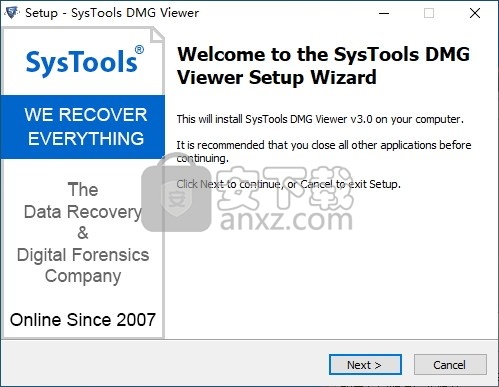
2、阅读许可协议条款,勾选【I accept the agreement】的选项,然后进入下一步的安装。
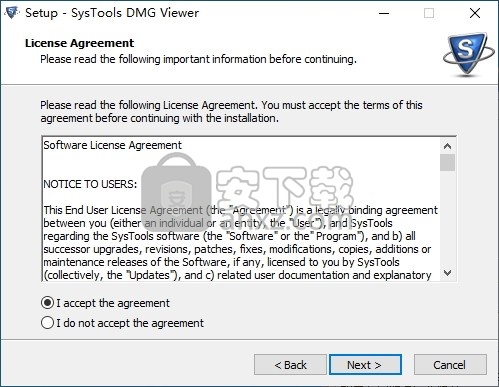
3、选择目标位置,可以选择默认的C:\Program Files\SysTools DMG Viewer。

4、选择开始菜单文件夹,用户可以选择默认的SysTools DMG Viewer。
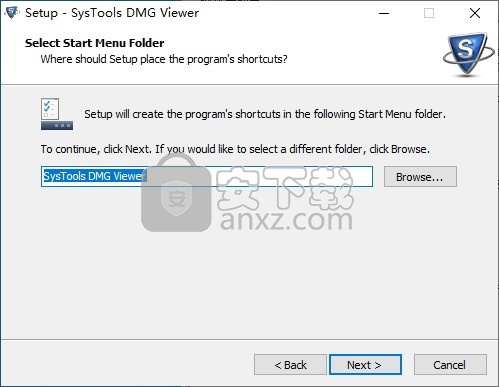
5、选择附加任务,勾选Create a desktop icon以创建桌面图标。
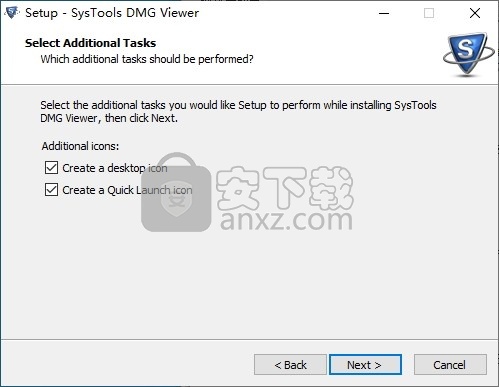
6、准备安装,点击【install】开始进行安装。
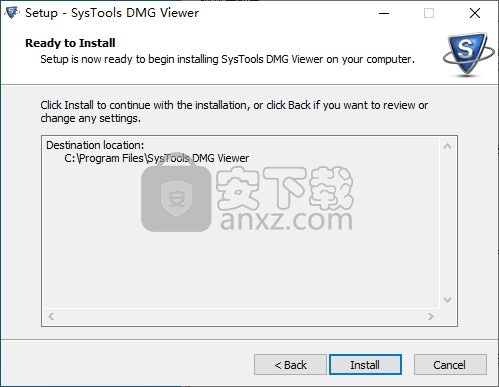
7、弹出如下的SysTools DMG Viewer安装成功窗口,单击【finish】完成安装。
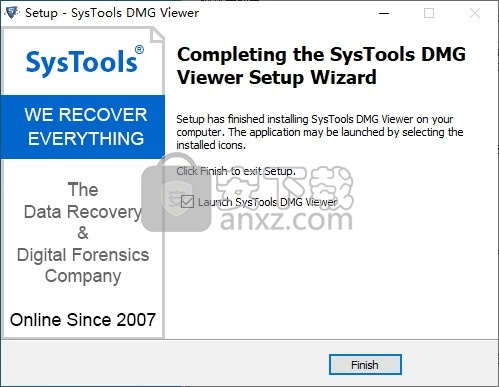
使用说明
步骤1
转到开始»所有程序» SysTools DMG Viewer Pro » SysTools DMG Viewer Pro
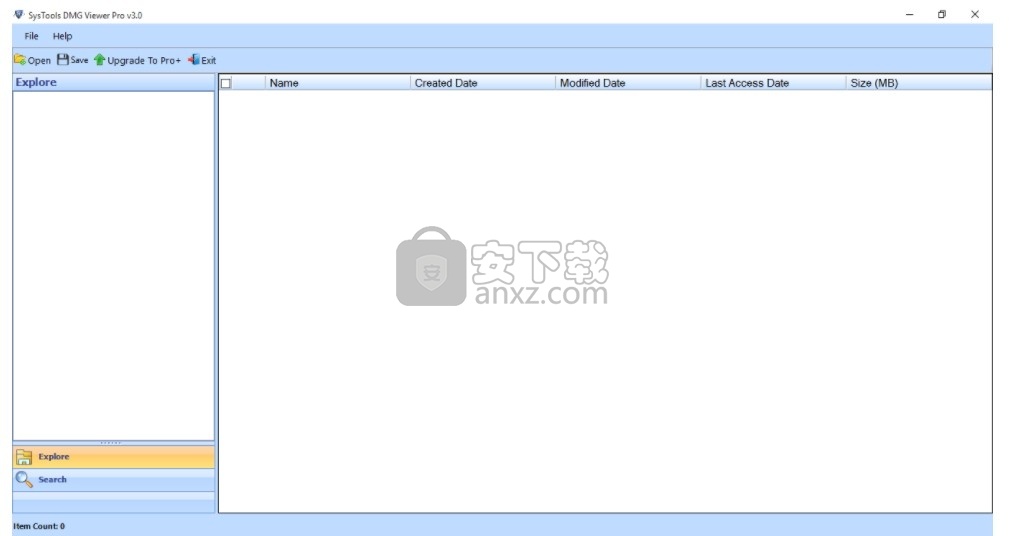
步骤2
单击“打开”按钮,选择只读或压缩的DMG文件。
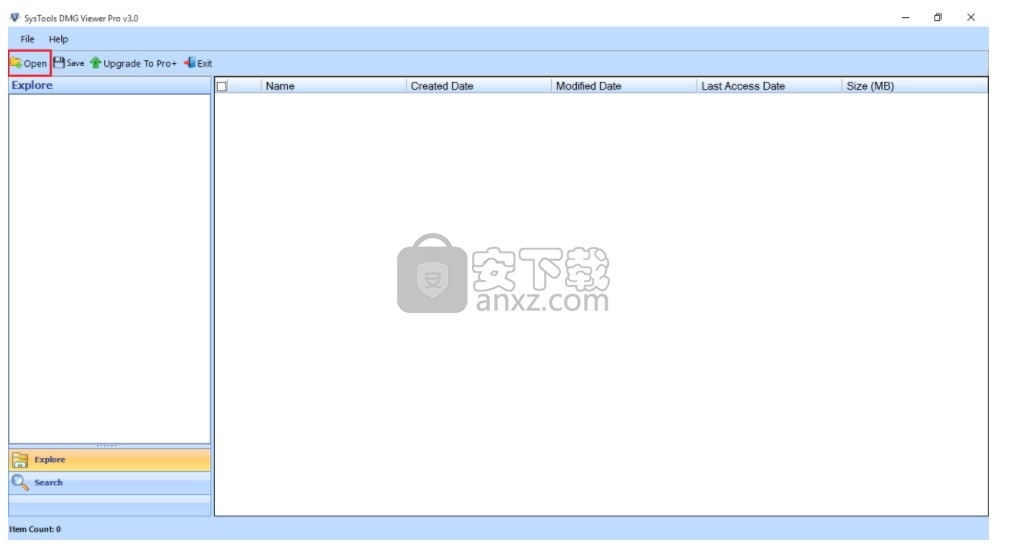
步骤3
选择要在软件中打开的DMG文件。

步骤4
现在,选择其中存在数据的文件夹并生成数据预览。
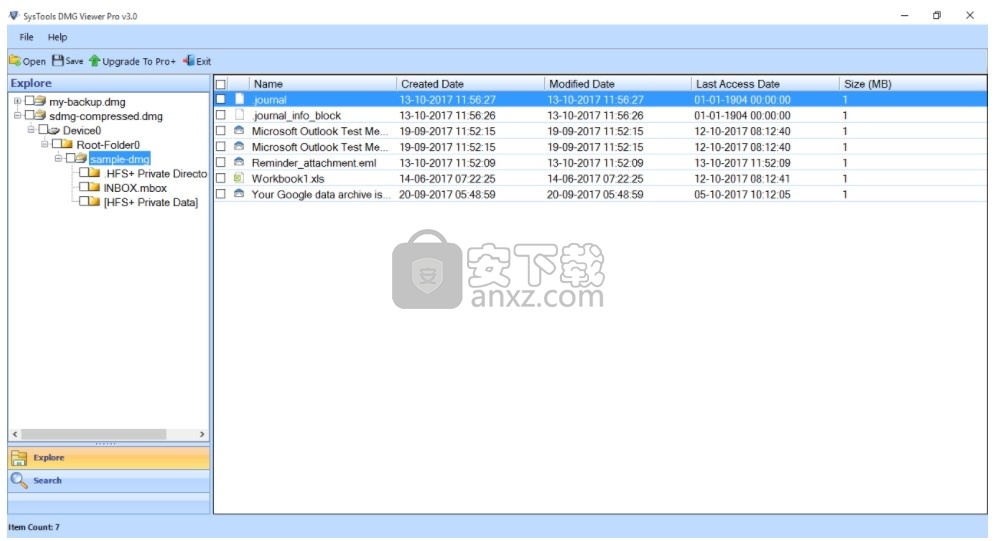
步骤5
现在,选择该项目并右键单击它。单击预览以打开选定的文件。
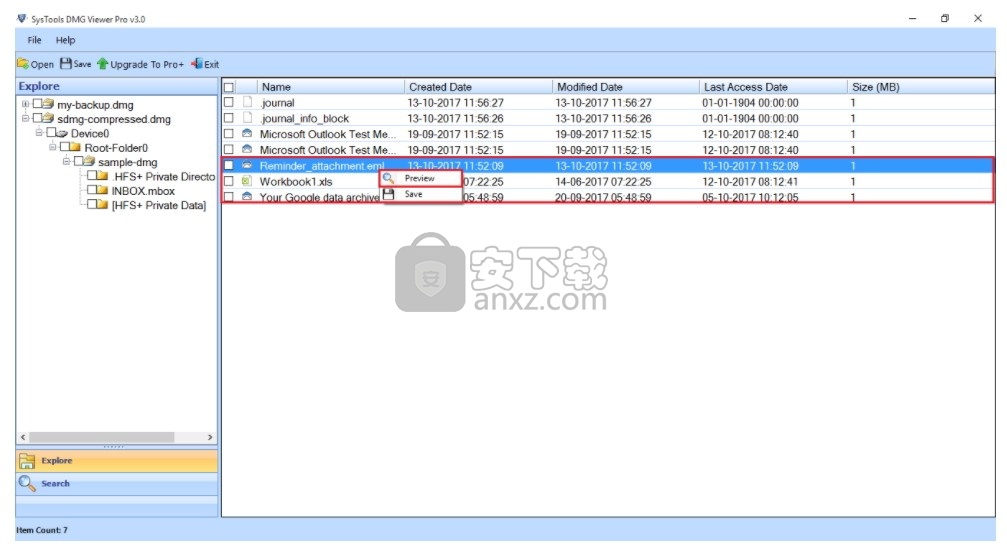
步骤6
文件的属性(例如附件类型,创建日期等)将显示在“文件属性”选项卡下。
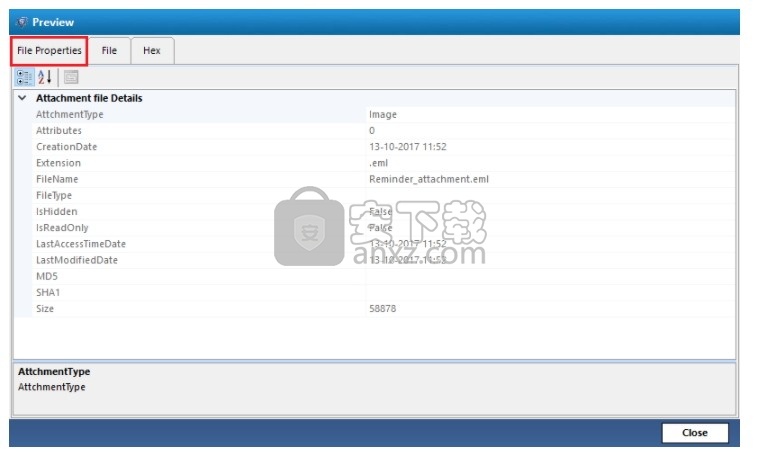
步骤7
DMG文件的预览将显示在“文件”选项卡下。
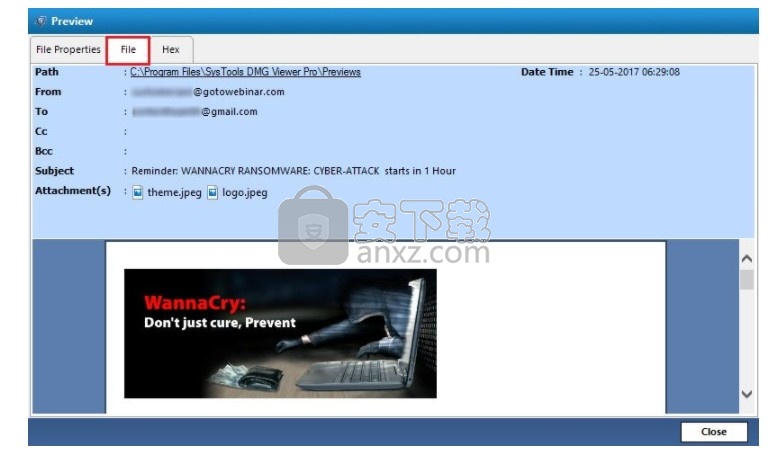
步骤8
可以通过双击附件名称来查看附件。
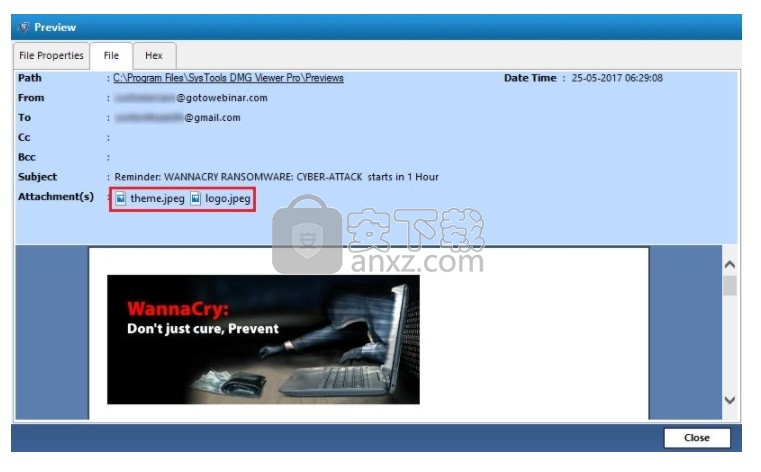
步骤9
该附件的预览显示如下所示:
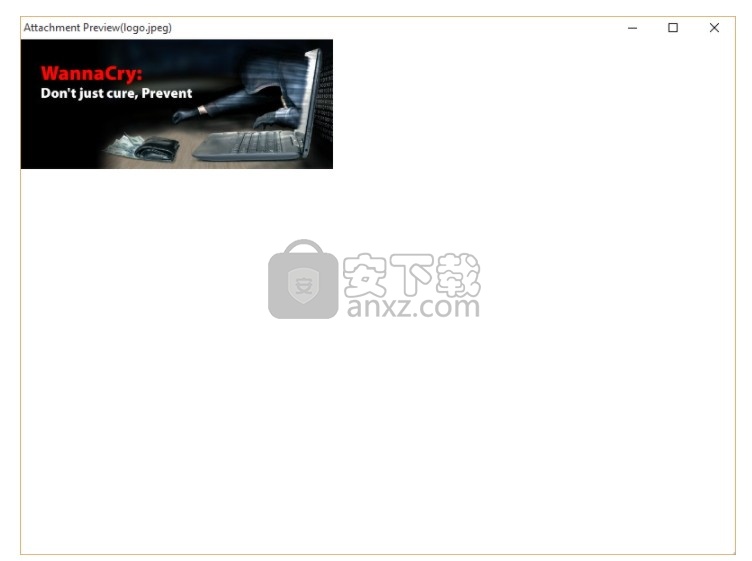
步骤10
EML文件显示如下:
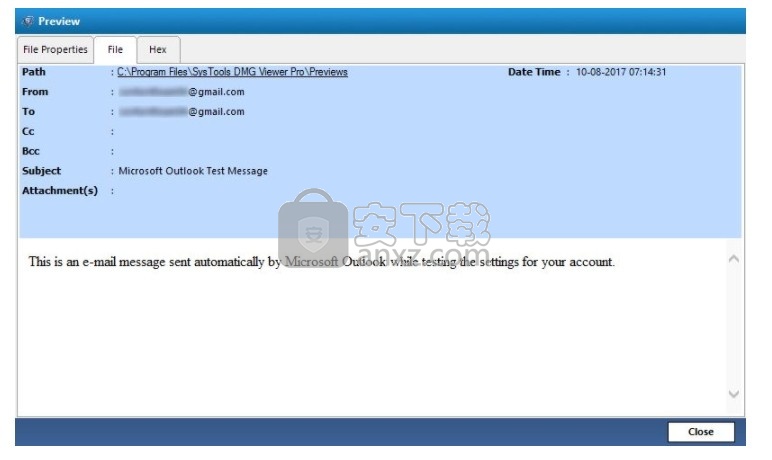
步骤11
LOG文件的预览如下所示:
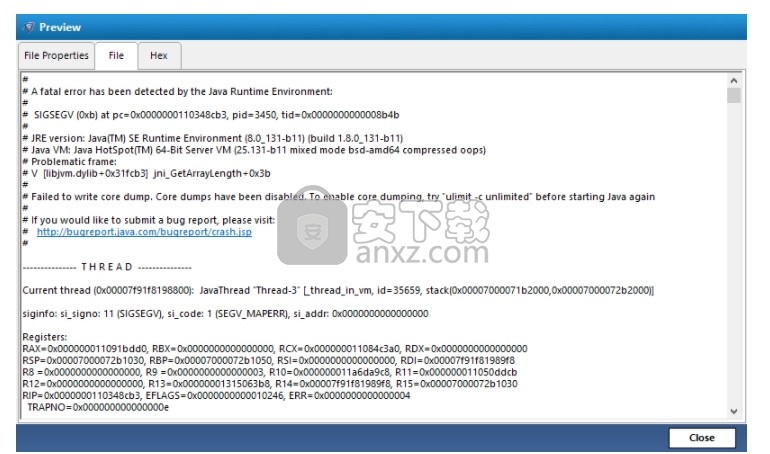
步骤12
可以使用DMG Viewer Pro软件打开图像,如下节所示:

步骤13
文件的十六进制视图也可以在“十六进制”选项卡下查看。
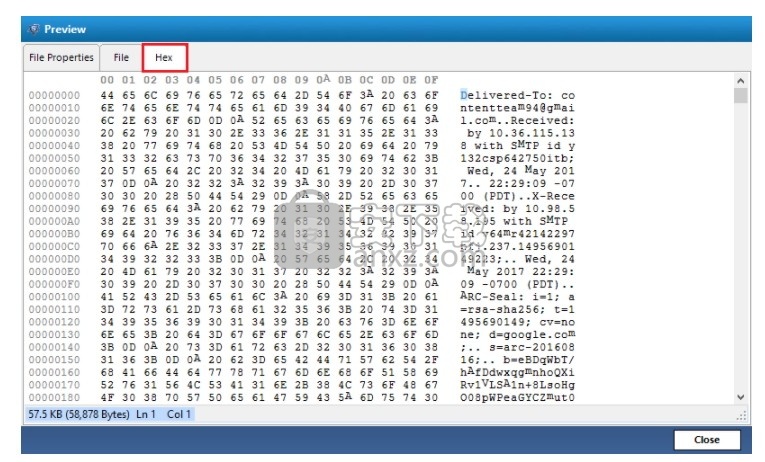
步骤14
提供了搜索选项,以通过使用名称和文件扩展名将文件查找到文件夹中。
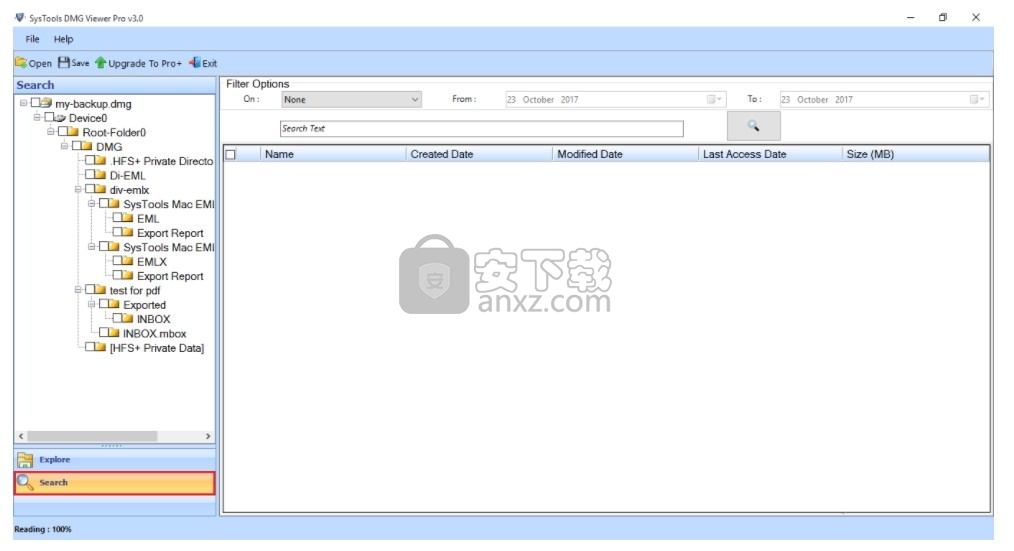
步骤15
选择文件夹>>键入文件扩展名,然后单击搜索按钮,将显示所有需要的文件。
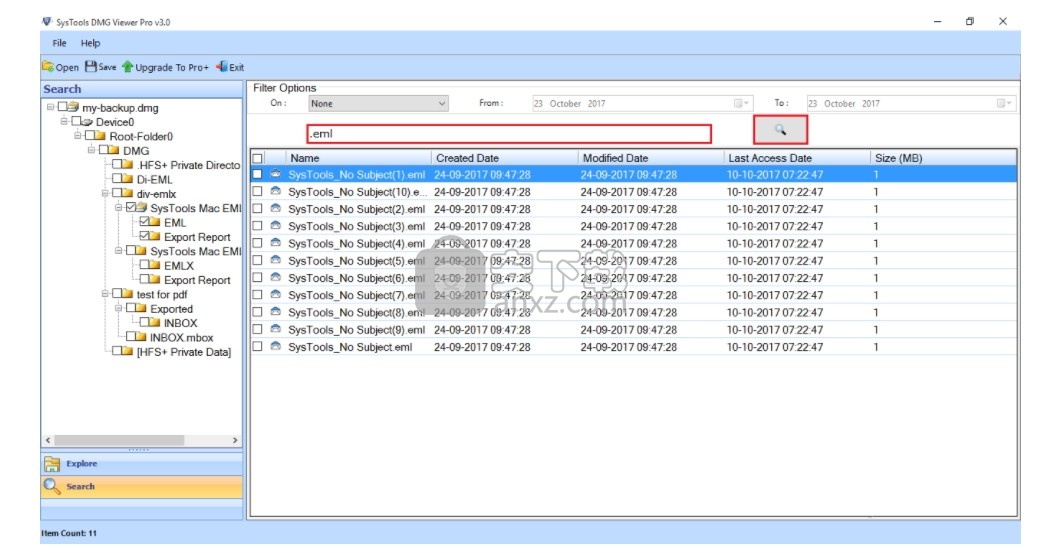
步骤16
您可以应用过滤器选项,例如日期过滤器等。
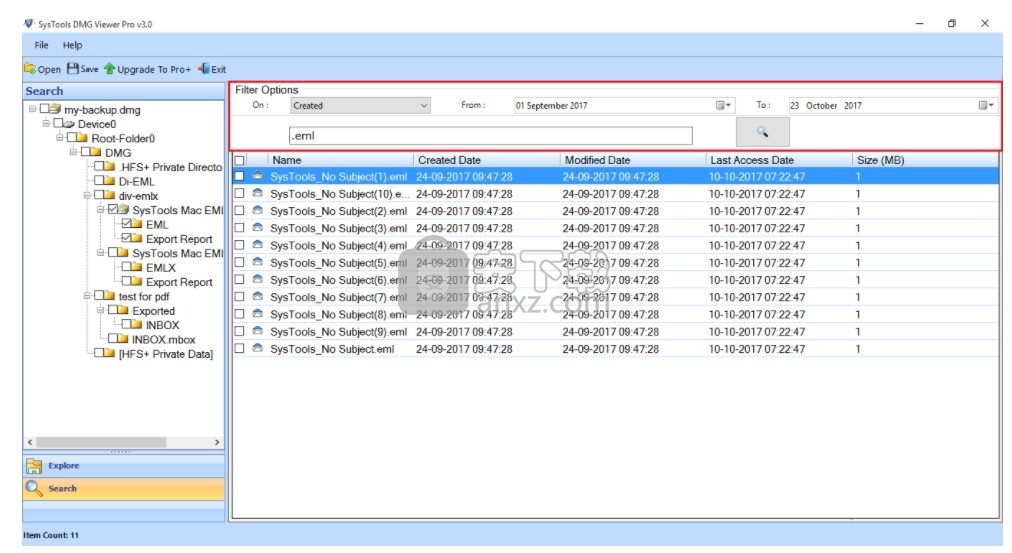
步骤17
现在,要保存文件,请选择文件并右键单击它们。然后,单击保存选项。
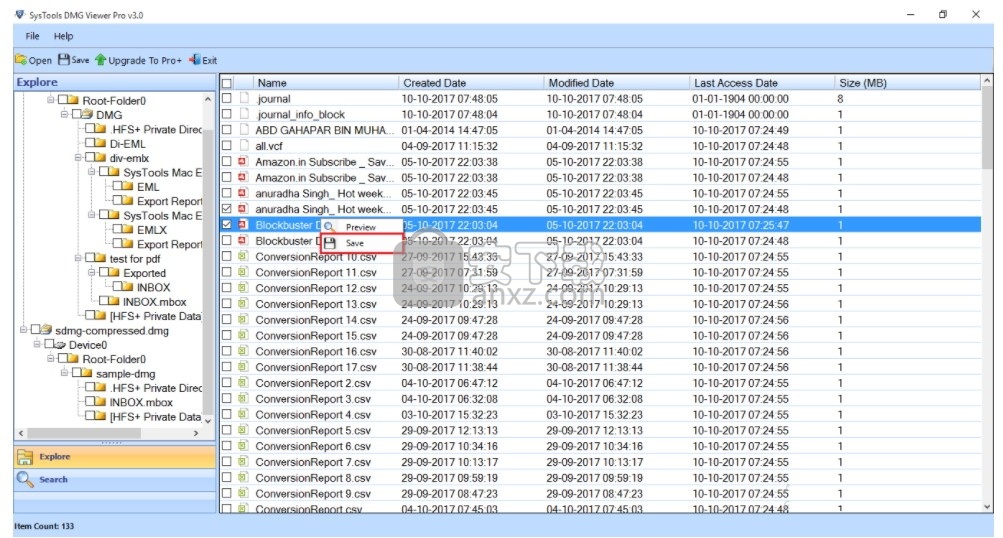
步骤18
出现一个窗口,从中可以选择数据的存储位置。选择位置后,单击“确定”按钮。
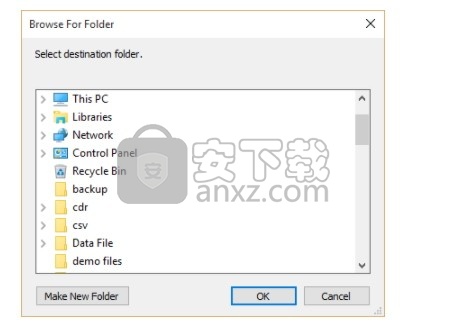
步骤19
出现一个窗口,显示导出过程已成功完成。在这里,单击确定按钮。
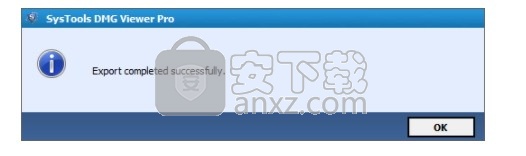
步骤20
显示成功和失败计数的窗口。单击“保存”按钮将导出报告保存在所需的位置。
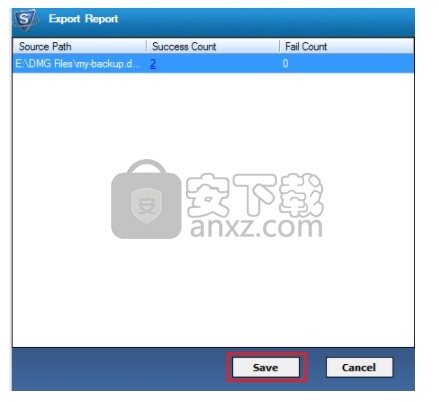
步骤21
您可以导航到指定位置并访问保存的数据。
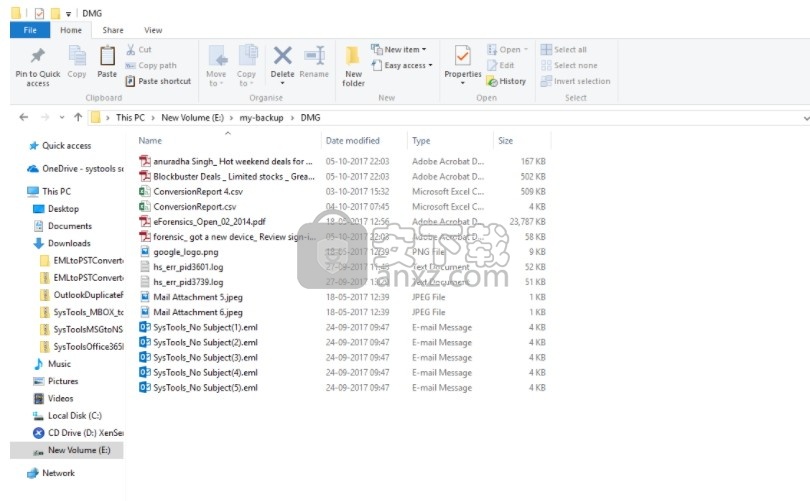
步骤22
要关闭,展开和折叠所有文件,请右键单击所选文件。
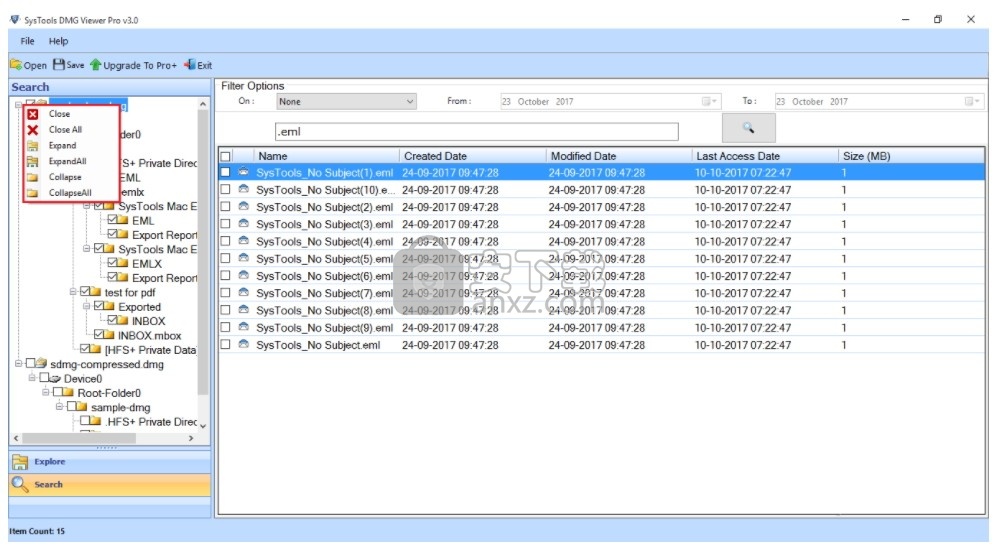
人气软件
-

zip password tool(Zip密码暴力工具) 0.5 MB
/简体中文 -

ArcThemALL(应用程序解包工具) 1.6 MB
/简体中文 -

Bandizip Enterprise中文(zip解压缩) 7.33 MB
/简体中文 -

KLayout(多功能文件编辑与解压工具) 245.85 MB
/英文 -

universal extractor(万能解包工具) 28.1 MB
/简体中文 -

unyaffs2 for windows版(img解压工具) 0.91 MB
/简体中文 -

文件压缩利器 7-Zip 18.01 简体中文版 0.8 MB
/简体中文 -
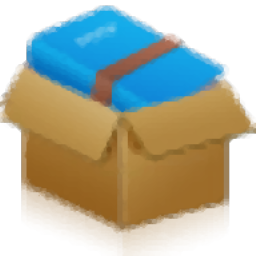
贝贝压缩 6.05 MB
/简体中文 -
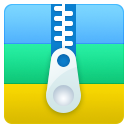
52好压 3.65 MB
/简体中文 -
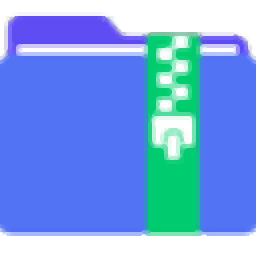
PDF猫压缩 22.2 MB
/简体中文


 2345好压电脑版 v6.5.1.11213 官方PC版
2345好压电脑版 v6.5.1.11213 官方PC版  Bandzip(多功能压缩文件存档器) 7.32
Bandzip(多功能压缩文件存档器) 7.32  2345好压(HaoZip) v6.5.1.11205 官方PC版
2345好压(HaoZip) v6.5.1.11205 官方PC版  Winrar压缩助手 v6.2.2.0
Winrar压缩助手 v6.2.2.0 












